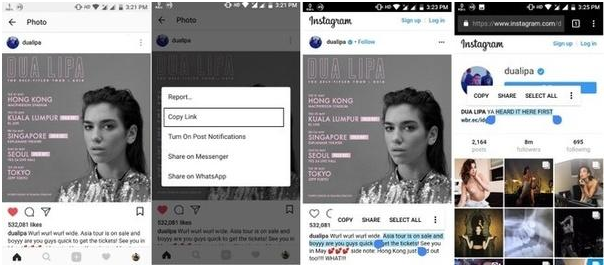Εάν είστε άπληστος Instagrammer όπως εγώ, το πιθανότερο είναι ότι πρέπει να έχετε συναντήσει ορισμένα κομμάτια περιεχομένου με τη μορφή καλών λεζάντες IG , βιογραφικά εισαγωγικά και ελκυστικά hashtags που θα θέλατε να αντιγράψετε. Ίσως για να αποθηκεύσετε τον εαυτό σας ή να το μοιραστείτε κάπου αλλού. Ωστόσο, η εφαρμογή δεν λειτουργεί έτσι. δεν επιτρέπει σε κανέναν να αντιγράφει λεζάντες από αναρτήσεις Instagram, βιογραφικό προφίλ ή σχόλια. Η λειτουργία εγγενούς αντιγραφής έχει απενεργοποιηθεί, γεγονός που έχει απογοητεύσει αρκετούς χρήστες.
Τι γίνεται όμως αν σας πούμε ότι υπάρχει ένας τρόπος να αντιγράψετε και να επικολλήσετε αυτές τις υπέροχες λεζάντες, τα βιογραφικά αποσπάσματα του Instagram και αυτά τα σχόλια με υπέροχα hashtags; Συνεχίστε να διαβάζετε για να εξερευνήσετε γρήγορα κόλπα στο Instagram για την αντιγραφή των Καλύτερων Υπότιτλων Instagram χωρίς καμία ταλαιπωρία!
Διαβάστε επίσης: Πώς να αποκτήσετε ακόλουθους στο Instagram;
Πώς να αντιγράψετε υπότιτλους IG, βιογραφικά και σχόλια κάποιου άλλου;
Ειλικρινά, θα ήταν πολύ κουραστικό να πληκτρολογήσετε τις λεζάντες Instagram για τις φωτογραφίες με μη αυτόματο τρόπο, ειδικά αν είναι πολύ μεγάλες. Ωστόσο, οι παρακάτω λύσεις μπορούν να σας βοηθήσουν να αντιγράψετε και να επικολλήσετε γρήγορα IG Cool Captions, Comments & Bio στο smartphone σας. Λοιπόν, ας ξεκινήσουμε!
ΜΕΘΟΔΟΣ 1- Χρήση του προγράμματος περιήγησης Ιστού για την αντιγραφή των καλύτερων λεζάντων του Instagram
Αυτός είναι ένας από τους απλούστερους τρόπους για να αντιγράψετε λεζάντες, σχόλια, βιογραφικά εισαγωγικά και hashtag στο Instagram. Απλώς χρησιμοποιώντας το κανονικό πρόγραμμα περιήγησής σας, ολοκληρώνετε την εργασία αποτελεσματικά. Το μόνο που έχετε να κάνετε είναι να ακολουθήσετε την απλή μέθοδο:
ΒΗΜΑ 1- Εκκινήστε την εφαρμογή Instagram στο τηλέφωνό σας και κατευθυνθείτε προς το Προφίλ IG ή την ανάρτηση από όπου θέλετε να αντιγράψετε τη λεζάντα, το βιογραφικό ή τα σχόλια.
ΒΗΜΑΤΑ 2- Αντιγράψτε τον σύνδεσμο του προφίλ (Εάν θέλετε να αντιγράψετε το βιογραφικό απόσπασμα του Instagram) ή την ανάρτηση (Εάν θέλετε να αντιγράψετε τη λεζάντα ή το σχόλιο).
Για να αντιγράψετε το σύνδεσμο Προφίλ: Πατήστε στο εικονίδιο με τις τρεις κουκκίδες, που βρίσκεται στην επάνω δεξιά γωνία της οθόνης και επιλέξτε την επιλογή «Αντιγραφή διεύθυνσης URL προφίλ».
Για να αντιγράψετε τον σύνδεσμο IG Post: Ανοίξτε την επιθυμητή ανάρτηση, πατήστε το εικονίδιο με τις τρεις κουκκίδες και επιλέξτε "Αντιγραφή συνδέσμου ."
ΒΗΜΑ 3- Αφού αντιγράψετε τον σύνδεσμο, ανοίξτε οποιοδήποτε πρόγραμμα περιήγησης ιστού της επιλογής σας. Για λόγους επίδειξης, χρησιμοποιούμε το Google Chrome εδώ. Τώρα ανοίξτε τον αντιγραμμένο σύνδεσμο εδώ.
ΒΗΜΑ 4- Μόλις ανοίξετε τη διεύθυνση URL, μπορείτε εύκολα να αντιγράψετε τη λεζάντα για μια ανάρτηση στο Instagram, το βιογραφικό ή τα σχόλια του παρακάτω προφίλ ή ανάρτησης.
ΒΗΜΑ 5- Απλώς πατήστε παρατεταμένα στο επιθυμητό κείμενο, σύρετε και αφήστε το δάχτυλό σας μέχρι το τμήμα που θέλετε να αντιγράψετε. Αγγίξτε το κουμπί Αντιγραφή και επικολλήστε το όπου προτιμάτε, όπως το Σημειωματάριο, για επεξεργασία αργότερα.
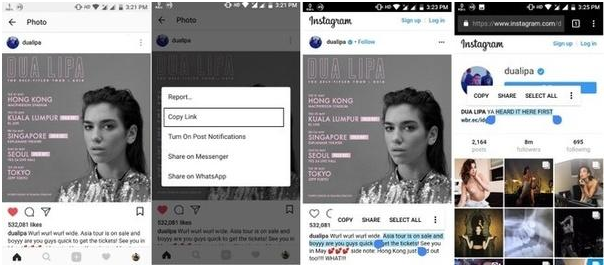
Αυτός είναι ο τρόπος με τον οποίο μπορείτε εύκολα να αντιγράψετε αυτά τα εμπνευσμένα κείμενα, τα δημιουργικά βιογραφικά του Instagram ή άλλους υπέροχους λεζάντες IG.
Διαβάστε επίσης: Νέες δυνατότητες του Instagram: Ενημερώσεις που μπορεί να χάνετε
ΜΕΘΟΔΟΣ 2- Χρήση εργαλείου τρίτου μέρους για την αντιγραφή των καλύτερων λεζάντων Instagram
Ένας άλλος τρόπος για να αντιγράψετε βιογραφικά στοιχεία, σχόλια και λεζάντες για μια φωτογραφία Instagram είναι χρησιμοποιώντας μια αποκλειστική εφαρμογή Android, την εφαρμογή Universal Copy. Η εφαρμογή χρησιμοποιεί υπηρεσίες προσβασιμότητας για να επιθεωρήσει και να ανακτήσει το περιεχόμενο κειμένου που εμφανίζεται στην οθόνη του Android σας. Η εφαρμογή είναι διαθέσιμη στο Google Play Store, επομένως είναι ασφαλής η χρήση της.
Έτσι, χωρίς περαιτέρω καθυστέρηση, ας μάθουμε πώς να χρησιμοποιούμε την εφαρμογή Universal Copy για να αντιγράψουμε γρήγορα τις καλύτερες λεζάντες Instagram, ενδιαφέροντα βιογραφικά στοιχεία, hashtags και σχόλια.
ΒΗΜΑ 1- Εγκαταστήστε την εφαρμογή Universal Copy στο smartphone Android και εκκινήστε την από το συρτάρι.
ΒΗΜΑ 2- Από την κύρια οθόνη, κάντε εναλλαγή στο κουμπί Universal Copy στο επάνω μέρος.
ΒΗΜΑ 3- Θα σας ζητηθεί να επιτρέψετε την πρόσβαση στις υπηρεσίες προσβασιμότητας στη συσκευή σας. Για να το κάνετε αυτό: Πατήστε στην επιλογή Άνοιγμα ρυθμίσεων. Τώρα θα μεταφερθείτε στις ρυθμίσεις προσβασιμότητας, όπου πρέπει να εντοπίσετε την εφαρμογή καθολικής αντιγραφής και να ενεργοποιήσετε την πρόσβαση για τη σωστή λειτουργία της εφαρμογής.
ΒΗΜΑ 4- Μόλις χορηγήσετε τις απαραίτητες άδειες, είστε έτοιμοι να αντιγράψετε τις καλύτερες λεζάντες, βιογραφικά στοιχεία, σχόλια ή hashtag του Instagram της επιλογής σας.
ΒΗΜΑ 5- Εκκινήστε την εφαρμογή Instagram και κατευθυνθείτε προς τη δημοσίευση/προφίλ από την οποία θέλετε να αντιγράψετε τη λεζάντα/σχόλιο/βιογραφικό IG. Μεταβείτε στο Κέντρο ειδοποιήσεων και πατήστε την ειδοποίηση καθολικής αντιγραφής για να μπείτε στη λειτουργία αντιγραφής.
ΒΗΜΑ 6- Πατήστε στο κείμενο που θέλετε να αντιγράψετε, πατήστε το εικονίδιο με το μολύβι που εμφανίζεται στο επάνω μέρος της οθόνης. Τώρα σύρετε το δάχτυλό σας για να επιλέξετε το επιθυμητό τμήμα που θέλετε να αντιγράψετε. Πατήστε το κουμπί Αντιγραφή που εμφανίζεται στη δεξιά γωνία της οθόνης.
Το κείμενό σας θα αντιγραφεί αυτόματα στο πρόχειρο. Επικολλήστε το κείμενο σε ένα Σημειωματάριο για περαιτέρω χρήση!
Διαβάστε επίσης: Διπλασιάστε τους ακόλουθούς σας με αυτές τις πέντε εφαρμογές για αναδημοσίευση στο Instagram
Τελικές Λέξεις
Επειδή το Instagram δεν υποστηρίζει τη λειτουργία αντιγραφής στην εφαρμογή εγγενώς. Αυτές οι λύσεις είναι πολύ χρήσιμες όταν πρόκειται να αντιγράψετε τις καλύτερες λεζάντες, βιογραφικά ή σχόλια του Instagram από τη συσκευή σας μέσα σε λίγα δευτερόλεπτα. Είναι ενδιαφέρον ότι η εφαρμογή Universal Copy δεν λειτουργεί μόνο με το Instagram. Εάν βρείτε οποιονδήποτε ιστότοπο στον οποίο η λειτουργία αντιγραφής δεν είναι ενεργοποιημένη, μπορείτε να χρησιμοποιήσετε αυτό το εύχρηστο εργαλείο για να αντιγράψετε το κείμενο.
Ελπίζουμε ότι αυτά τα απλά κόλπα ήταν χρήσιμα για άτομα που επιθυμούν να αντιγράψουν και να επικολλήσουν βιογραφικά αποσπάσματα Instagram, εντυπωσιακούς λεζάντες, hashtags και πολλά άλλα. Εάν έχετε οποιεσδήποτε ερωτήσεις, μη διστάσετε να τις αναφέρετε στην παρακάτω ενότητα σχολίων. Και αν σας άρεσε αυτό το άρθρο, μην ξεχάσετε να το μοιραστείτε με τους φίλους, τους συγγενείς ή τους συναδέλφους σας! Τα κουμπιά κοινής χρήσης βρίσκονται ακριβώς στην κορυφή του άρθρου!